Seu Samsung Galaxy Tab S2 8.0 4G está lento ou travando? Aprenda a resolver esses problemas com um hard reset completo! Neste tutorial, você aprenderá como formatar seu tablet tanto pelo modo de recuperação (tablet desligado) quanto pelas configurações (tablet ligado). Descubra como restaurar seu tablet às configurações de fábrica e deixá-lo como novo.
O que fazer antes de formatar o Samsung Galaxy Tab S2 8.0 4G?
Antes de formatar o seu Galaxy Tab S2 8.0 4G, é essencial tomar algumas medidas para proteger seus dados. Aqui estão as etapas recomendadas:
- Faça backup de fotos, vídeos, contatos e outros arquivos importantes em um serviço de armazenamento na nuvem (como o Google Drive e Samsung Cloud) ou use o Smart Switch para salvar no seu computador.
- Anote informações importantes, como senhas de contas, senhas de Wi-Fi e configurações personalizadas, para facilitar a reconfiguração do dispositivo após a formatação.
- Remova a conta Google e a conta Samsung para evitar problemas de sincronização e desvinculação do dispositivo.
- Verifique se a bateria do dispositivo está carregada, idealmente acima de 50%, para evitar que ele desligue durante o processo de formatação.
- Para proteger suas informações pessoais, retire o cartão SIM e o cartão de memória antes de iniciar a formatação.
Atenção! Este procedimento apagará todos dados do seu tablet e não haverá como recuperar depois.
Como formatar o Samsung Galaxy Tab S2 8.0 4G pelo modo de recuperação?
Passo 1: Desligue o seu Galaxy Tab S2 8.0 4G. Em seguida, pressione e mantenha pressionados os botões Ligar/Desligar, Aumentar Volume e Home.
Passo 2: Quando a logo Samsung Galaxy aparecer, solte todos os botões e aguarde até que o dispositivo entre na tela do modo de recuperação.
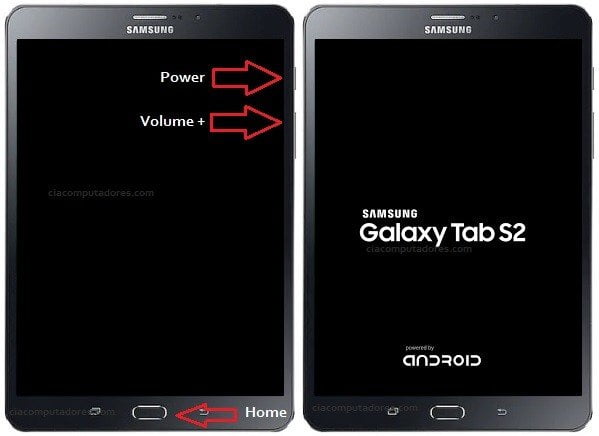
Passo 3: No menu de opções, use o botão de Diminuir Volume para selecionar Wipe data/factory reset e confirme pressionando o botão Ligar/Desligar.
Passo 4: Na próxima tela, use o botão de Volume para baixo para selecionar a opção Yes — delete all user data e confirme pressionando o botão de Ligar/Desligar. Agora, aguarde enquanto o tablet é formatado.
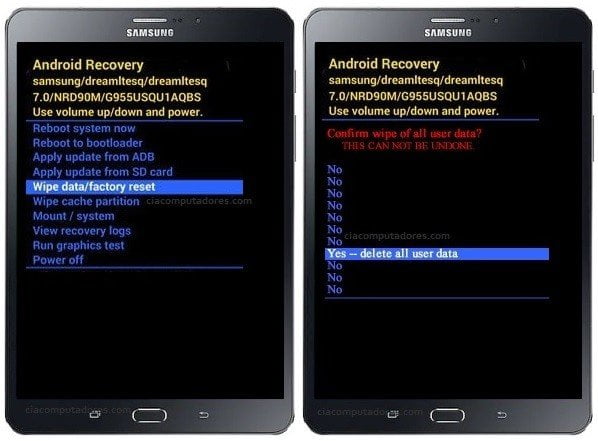
Passo 5: Quando retornar à tela do menu de reset, basta confirmar pressionando o botão Ligar/Desligar na opção reboot system now, que já estará pré-selecionada.
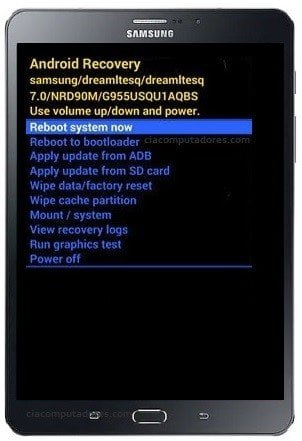
Pronto! Agora, basta aguardar o reinício do seu Galaxy Tab S2 8.0 4G, e ele estará pronto para ser configurado novamente.
Como formatar o Samsung Galaxy Tab S2 8.0 4G pelas configurações?
Essas instruções são para realizar a restauração do tablet Samsung Galaxy às configurações originais, com o dispositivo ligado:
- Na tela de aplicativos, toque em Configurações.
- Selecione Fazer backup e redefinir.
- Toque em Restaurar padrão de fábrica.
- Em seguida, toque em Zerar dispositivo.
- Para concluir, toque em APAGAR TUDO.
Pronto! O tablet será restaurado às configurações de fábrica.
O que fazer após formatar o seu Samsung Galaxy Tab S2 8.0 4G?
Após a formatação, o tablet Samsung será reiniciado e exibirá a tela de boas-vindas, permitindo que você configure tudo novamente. A seguir, um guia passo a passo para auxiliá-lo nesse processo:
- Idioma e região: escolha o idioma e a região que você utiliza no dia a dia.
- Wi-Fi: Conecte-se à sua rede Wi-Fi para acessar a internet e baixar atualizações.
- Conta Google: faça login na sua conta Google. Com ela, você poderá sincronizar seus contatos, e-mails, fotos e outros dados importantes.
- Segurança: defina um método de segurança para proteger seus dados. Você pode escolher entre PIN, senha ou reconhecimento facial.
- Backup: se você fez um backup dos seus dados antes de formatar o tablet, agora é o momento de restaurá-los.
- Configurações finais: finalize a configuração ajustando os serviços de localização e definindo suas preferências de privacidade.
E aí, pronto para aproveitar o seu tablet Galaxy Tab S2 8.0 4G? Agora você pode personalizar a tela inicial, instalar seus aplicativos favoritos e muito mais!










